秀丸ネットモニターとは、『有限会社サイトー企画」が提供するWindows向けの無料通信監視ソフトです。パソコン内の各ソフトが通信している接続先(国やIPアドレスなど)をリスト表示することができます。また、除外リスト機能で特定のソフトや接続先の情報を非表示にすることも可能です。さらに、リストのファイル出力やログファイルを利用して、後から不審な通信をチェックすることもできます。
※個人での使用に限り、無料で利用可能で、法人の場合はライセンスの購入が必要になります。
※対応OS:Windows XP・Windows Vista・Windows 7・Windows 8・Windows 8.1・Windows 10
秀丸ネットモニターダウンロード
下記URLにアクセスしてスクロールし、「ダウンロード」項目の「hmnetmon325_signed.exe」をクリックしてインストーラーをダウンロードしてインストールして下さい。
https://hide.maruo.co.jp/software/netmon.html
なお、インストール時に「デスクトップにショートカットを作成する」をクリックしてチェックを入れると、簡単に本ソフトを起動することができます。
秀丸ネットモニター:リスト表示
本ソフトは、起動するとリアルタイムな通信状況をリスト表示することができます。起動方法・リストの見方は以下の通りです。
1.起動方法
インストール時にショートカットを作成した場合はデスクトップのショートカットアイコンを、またはインストールフォルダ内の「HmNetMonitor.exe」をダブルクリックします。すると、本ソフトのメイン画面が表示され、リアルタイムの通信状況が表示されます。
また、タスクトレイに通信している国の国旗が1秒ごとに切り替わるアイコンが表示されます。なお、通信している国が1か国の場合はその国の国旗が表示されます。そのアイコンをクリックまたは右クリックすると、今現在通信している国の国旗・接続先の名前・実行ファイルの一覧が表示されます
2.リストの見方
メイン画面のリストは、左から下記の項目が表示されています。なお、メニューバーの「設定」→「オプション」から表示項目や表示順を変更することも可能です。
- 国
- 接続先の名前
- 開始時間
- 終了時間
- IPアドレス
- 実行ファイル
秀丸ネットモニター:除外リスト
本ソフトは、特定の実行ファイル(ソフト)や接続先を除外リストに登録することで非表示にすることができます。登録方法は設定から作成する方法とリストから追加する方法の2通りあります。また、除外リストは編集や削除することも可能です。それぞれの手順は以下の通りです。
1.設定から除外リスト作成
メイン画面上部のメニューバーで「設定」→「除外リスト」をクリックし、表示された「除外リスト」画面右側にある「追加」をクリックします。次に、表示された「除外リストの編集」画面で「実行ファイルの指定」または「接続先の指定」またはその両方を指定し、「リストに表示しない」をクリックしてチェックを入れ、画面下の「OK」をクリックします。最後に、「除外リスト」画面下の「OK」をクリックします。すると、除外リストが作成され、適用されます。
2.リストから除外リスト追加
メイン画面のリストで除外リストに追加する項目を右クリックして「除外リストに追加」をクリックし、表示された「除外リストの編集」画面下の「OK」をクリックします。すると、除外リストに追加され、適用されます。
3.除外リストの編集
「除外リスト」画面で編集する項目をクリックして選択し、画面右側にある「編集」をクリックします。すると、「除外リストの編集」画面が表示され、編集することができます。なお、編集後は「除外リストの編集」画面と「除外リスト」画面の両方の「OK」をクリックして下さい。
4.除外リストから削除
「除外リスト」画面で削除する項目をクリックして選択し、画面右側にある「削除」をクリックして画面下の「OK」をクリックします。すると、除外リストから削除されます。
秀丸ネットモニター:リスト出力
本ソフトは、下記の手順でリストをファイル出力することができます。
- メイン画面上部のメニューバーで「ファイル」→「接続した先の一覧をファイルに出力」をクリック
- 「接続した先の一覧の出力」画面で保存先とファイル名、形式を指定し、画面下の「保存して開く」をクリック
※保存先とファイル名を変更する場合は「参照」をクリックして指定して下さい。
※保存先のデフォルト設定はドキュメントフォルダに作成された「HmNetMonitor」フォルダです。
秀丸ネットモニター:ログの確認
本ソフトは、ドキュメントフォルダに作成された「HmNetMonitor」フォルダ内の「Log」フォルダ内のログファイルで過去の通信状況(ログ)を確認することができます。
秀丸ネットモニターのまとめ
Windows向け通信監視ソフト「秀丸ネットモニター」を紹介しました。使い方はとても簡単で、本ソフトをインストールして起動するだけで、各ソフトの通信状況をリスト表示することができます。監視する必要のないソフト(実行ファイル)や接続先は除外リストで非表示にしましょう。本ソフトを利用すると、不審な通信を行うソフトを発見できます。是非、使ってみて下さい。
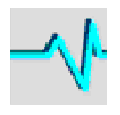
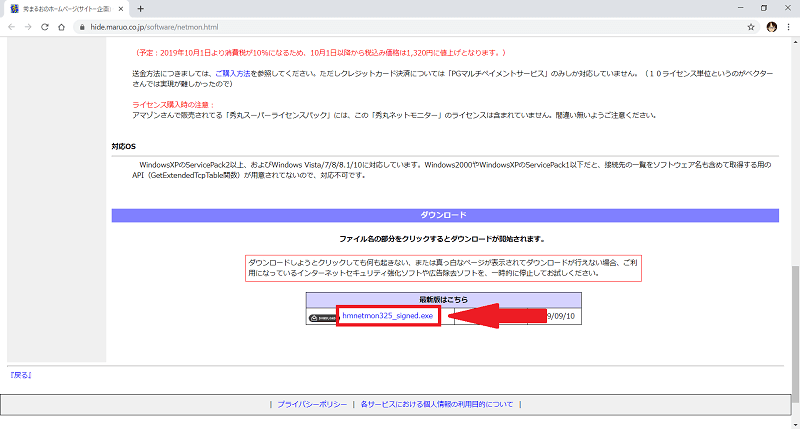
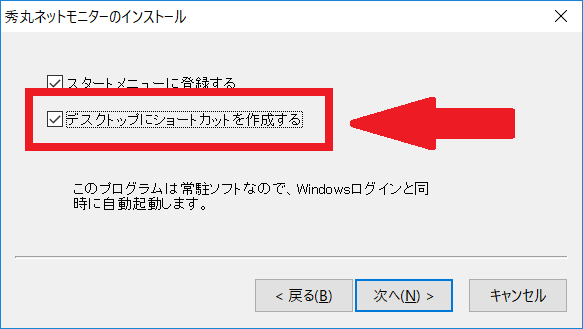
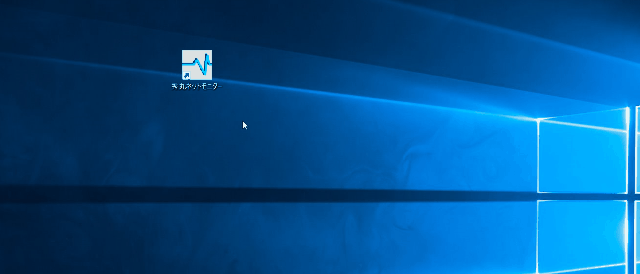
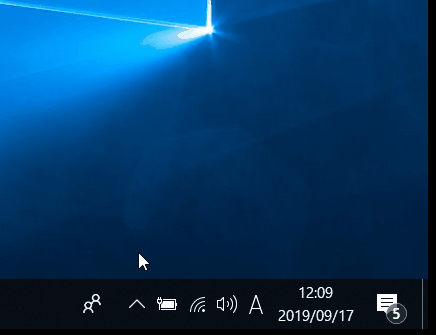
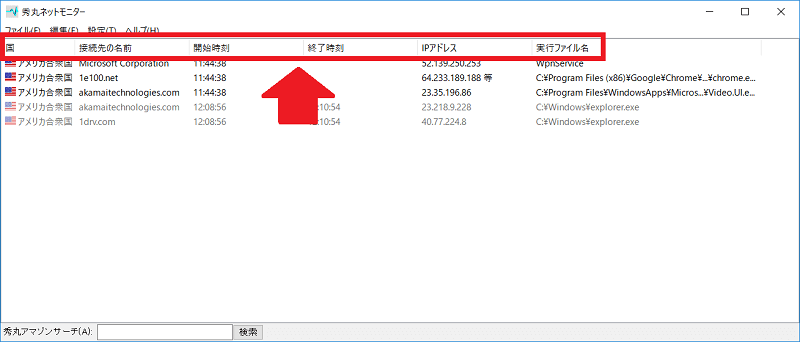
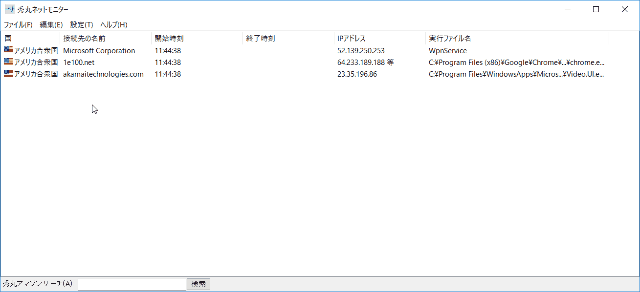
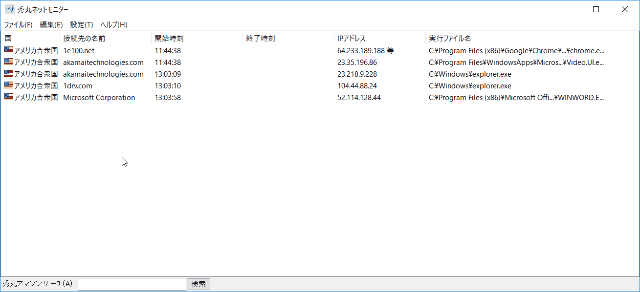
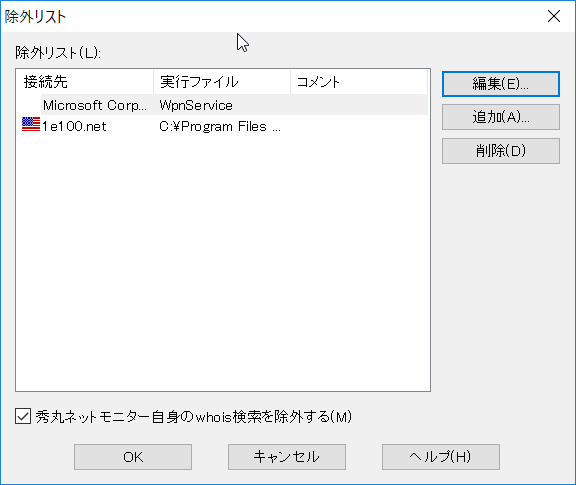
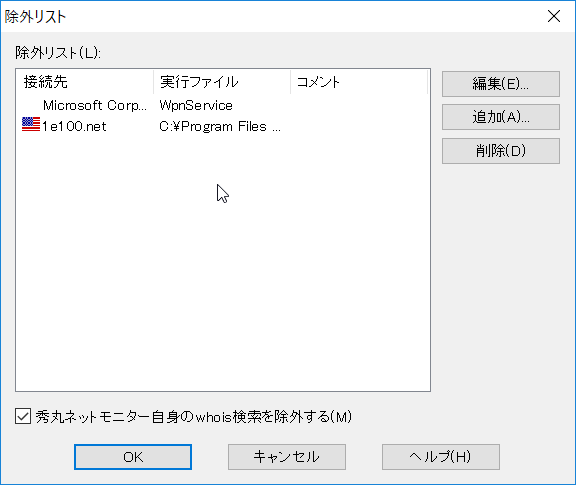
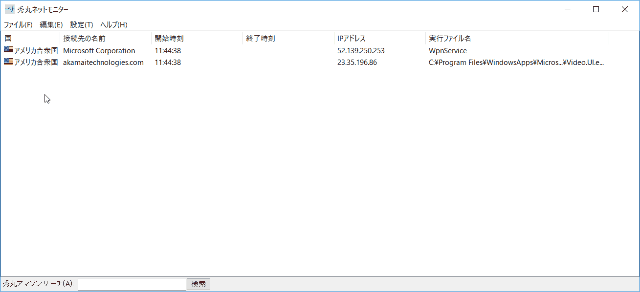
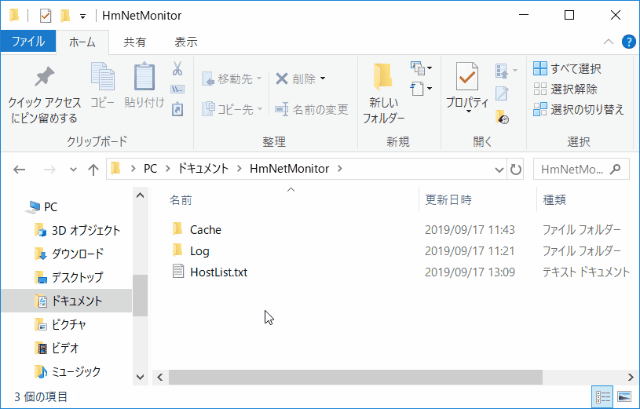
-3.jpg)




